目录
- 描述
- 代码
- 效果
- 说明
描述
给ChatGPT的描述内容:
python在桌面上显示动态的文字,不要显示窗口边框。窗口背景和标签背景都是透明的,但标签内的文字是有颜色。使用tkinter库实现,并以class的形式书写,方便用户对内容进行扩展开发。
窗口默认出现在屏幕的中间位置。窗口中的标签需要包含两项内容。其中一项用于实时显示当前的日期和时间,精确到毫秒。另一项从txt文件中读取显示,若没有txt文件则显示“None”。
在未锁定状态下,鼠标可以拖动窗口。在锁定状态下,窗口无法通过鼠标的拖动而移动。在窗口中添加一个“锁定”按钮,当鼠标移动到窗口上方时,显示“锁定”按钮,鼠标移走后,隐藏“锁定”按钮。通过“锁定”按钮,窗口进入锁定状态。在锁定状态下,当鼠标移动到窗口上方时,显示一个“解除锁定”的按钮,鼠标移走后,隐藏该“解除锁定”按钮。通过点击“解除锁定”按钮,进入未锁定状态。锁定和未锁定状态是互相切换的。
给窗口添加一个鼠标右键的功能,在右键菜单中,可以点击“退出”,从而退出应用。
窗口中的内容居中显示。
代码
给出的代码,并经过微调:
import tkinter as tk
import datetime
import math
import locale
# Set the locale to use UTF-8 encoding
locale.setlocale(locale.LC_ALL, 'en_US.utf8')
class TransparentWindow(tk.Tk):
def __init__(self, text_file=None):
super().__init__()
self.attributes('-alpha', 1) # 设置窗口透明度
# self.attributes('-topmost', True) # 窗口置顶
# self.attributes('-transparentcolor', '#000000')
self.overrideredirect(True) # 去掉窗口边框
self.locked = False # 初始化锁定状态
self.mouse_x = 0
self.mouse_y = 0
self.config(bg='#000000', highlightthickwww.devze.comness=0, bd=0)
# 获取屏幕尺寸和窗口尺寸,使窗口居中
screen_width = self.winfo_screenwidth()
screen_height = self.winfo_screenheight()
window_width = 400
window_height = 100
x = (screen_width - window_width) // 2
y = (screen_height - window_height) // 2
self.geometry('{}x{}+{}+{}'.format(window_width, window_height, x, y))
android # 添加日期时间标签
self.datetime_label = tk.Label(self, text='', font=('Arial', 20), fg='#FFFFFF', bg='#000000')
self.datetime_label.place(relx=0.5, y=20, anchor='center')
# 提示标签
self.开发者_JAVA入门note_label = tk.Label(self, text='123', font=('Arial', 14), fg='#FFFFFF', bg='#000000')
self.note_label.place(relx=0.5, y=50, anchor='center')
# 文本标签
self.text_label = tk.Label(self, text='', font=('Arial', 14), fg='#FFFFFF', bg='#000000')
self.text_label.place(relx=0.5, y=80, anchor='center')
# 添加锁定按钮
self.lock_button = tk.Button(self, text='锁定', font=('Arial', 10), command=self.toggle_lock)
self.toggle_lock_button(True)
self.toggle_lock_button(False)
# 添加解锁按钮
self.unlock_button = tk.Button(self, text='解除锁定', font=('Arial', 10), command=self.toggle_lock)
self.toggle_unlock_button(True)
self.toggle_unlock_button(False)
# 定时更新日期时间标签
self.update_datetime()
# 定时更新text标签
self.update_text_label()
# 定时更新note标签
self.update_note_label()
# 绑定鼠标事件
self.bind('<Button-1>', self.on_left_button_down)
self.bind('<ButtonRelease-1>', self.on_left_button_up)
self.bind('<B1-Motion>', self.on_mouse_drag)
self.bind('<Enter>', self.on_mouse_enter)
self.bind('<Leave>', self.on_mouse_leave)
# 创建右键菜单
self.menu = tk.Menu(self, tearoff=0)
self.menu.add_command(label="退出", command=self.quit)
self.bind("<Button-3>", self.show_menu)
def toggle_lock_button(self, show=True):
if show:
self.lock_button.place(relx=1, rely=0.85, anchor='e')
else:
self.lock_button.place_forget()
def toggle_unlock_button(self, show=True):
if show:
self.unlock_button.place(relx=1, rely=0.85, anchor='e')
else:
self.unlock_button.place_forget()
def show_menu(self, event):
self.menu.post(event.x_root, event.y_root)
def update_datetime(self):
now = datetime.datetime.now().strftime('%Y-%m-%d \u270d %H:%M:%S.%f')[:-4]
msg = f'{now}'
self.datetime_label.configure(text=msg)
self.after(10, self.update_datetime)
def update_text_label(self):
now = '小锋学长生活大爆炸'
self.text_label.configure(text=now)
self.after(1000, self.update_text_label)
def update_note_label(self):
# 指定日期,格式为 年-月-日
specified_start_date = datetime.date(2023, 2, 20)
specified_end_date = datetime.date(2023, 7, 9)
today = datetime.date.today()
# 计算距离指定日期过了多少周
start_delta = today - specified_start_date
num_of_weeks = math.ceil(start_delta.days / 7)
# 计算距离指定日期剩余多少周
end_delta = specified_end_date - today
remain_weeks = math.ceil(end_delta.days / 7)
msg = f'当前第{num_of_weeks}周, 剩余{remain_weeks}周({end_delta.days}天)'
self.note_label.configure(text=msg)
self.after(1000*60, self.update_note_label)
def toggle_lock(self):
if self.locked:
self.locked = False
self.toggle_lock_button(True)
self.toggle_unlock_button(False)
else:
self.locked = True
self.toggle_lock_button(False)
self.toggle_unlock_button(True)
def on_left_button_down(self, event):
self.mouse_x = event.x
sejavascriptlf.mouse_y = event.y
def on_left_button_up(self, event):
self.mouse_x = 0
self.mouse_y = 0
def on_mouse_drag(self, event):
if not self.locked:
x = self.winfo_x() + event.x - self.mouse_x
y = self.winfo_y() + event.y - self.mouse_y
self.geometry('+{}+{}'.format(x, y))
def on_mouse_leave(self, event):
self.lock_button.place_forget()
self.unlock_button.place_forget()
def on_mouse_enter(self, event):
if not self.locked:
编程客栈 self.toggle_lock_button(True)
self.toggle_unlock_button(False)
else:
self.toggle_lock_button(False)
self.toggle_unlock_button(True)
if __name__ == '__main__':
app = TransparentWindow(text_file='text.txt')
app.ma编程客栈inloop()
效果
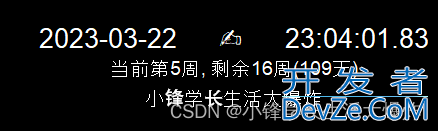
说明
关于背景颜色、日期等等内容,大家可以修改相应的代码。
到此这篇关于Python调用ChatGPT制作基于Tkinter的桌面时钟的文章就介绍到这了,更多相关Python ChatGPT制作桌面时钟内容请搜索我们以前的文章或继续浏览下面的相关文章希望大家以后多多支持我们!









 加载中,请稍侯......
加载中,请稍侯......
精彩评论